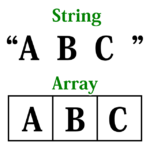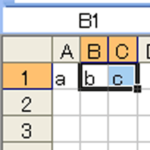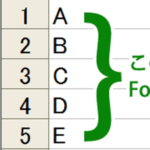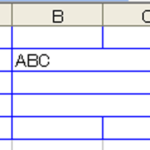目次
VBE の機能
Visual Basic Editor (略して VBE と表記されていることも多いと思います。) は、 Excel 上で動作するアプリケーション、それとも、ツールのようなもので、 Excel のマクロの
- 新規作成
- 空のマクロのファイルを作成する。
- 編集
- マクロの中身の VBA の仕様で書かれたソースコードを編集する。
- 削除
- マクロをブックから削除する。
- エクスポート
- マクロをファイルとして書き出す。
- インポート
- マクロのファイルを取り込む。
などをできるようです。
以降、 Visual Basic Editor を VBE と略して表記しています。

VBE の起動方法
VBE の起動方法です。以下 2 ステップあります。
Step. 1/2
VBE は Excel 起動後、ツール > マクロ > Visual Basic Editor をクリックするか、 Alt + F11 で起動するようです。
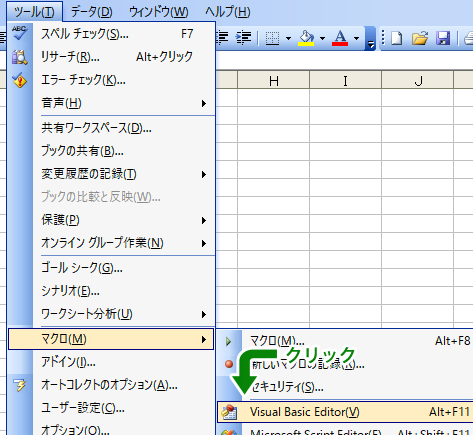
Step. 2/2
そうすると、別ウィンドウで以下の画面が表示されます。これが VBE のようです。ウィンドウのタイトルは、 Microsoft Visual Basic となっていますが、これは VBE が起動されたのではないかと思います。 VBE は、 Excel 上で動作しますので、 Excel を閉じると同時に終了します。
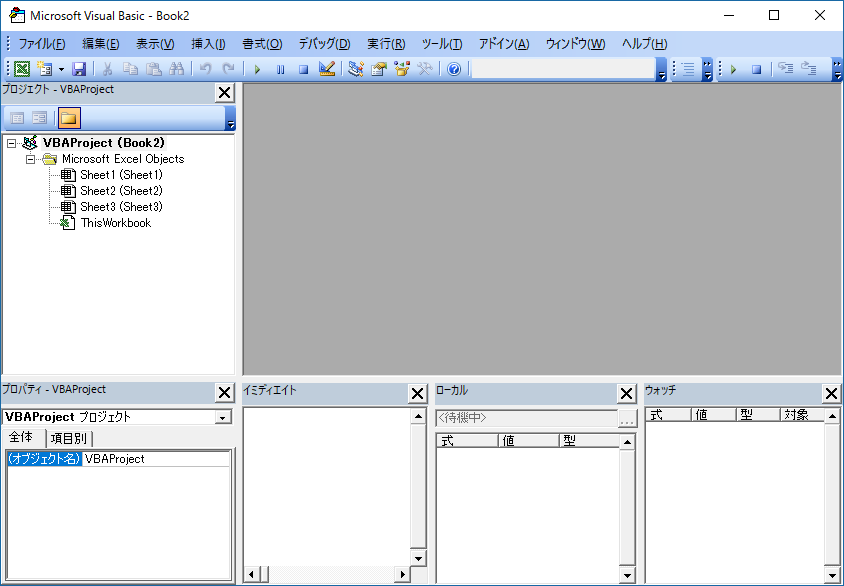
VBE の子ウィンドウ
表示された VBE のウィンドウの中には、更にいくつかの子ウィンドウが表示されていると思います。
- プロジェクトエクスプローラー
- プロパティウィンドウ
- イミディエイトウィンドウ
- ローカルウィンドウ
- ウォッチウィンドウ
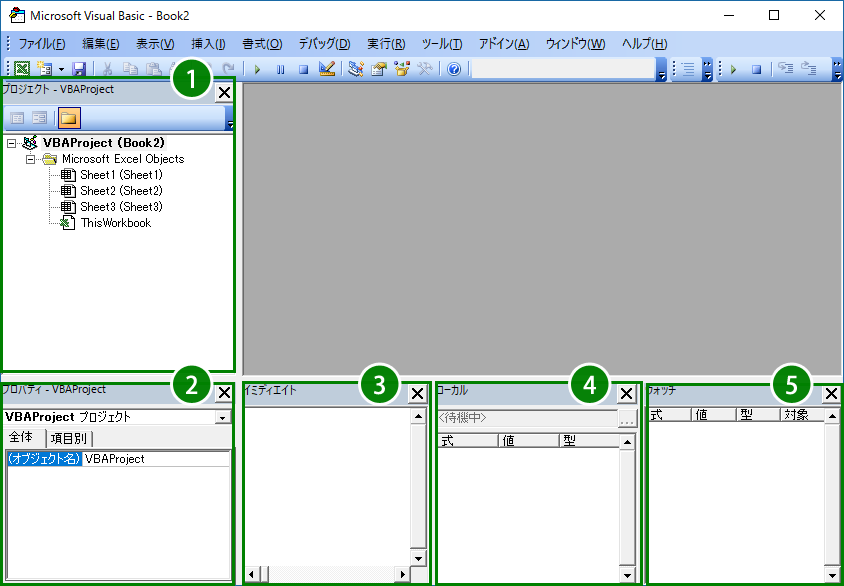
1 ~ 5 の子ウィンドウが表示されていない場合は、 VBE > 表示 メニューから表示が可能なようです。
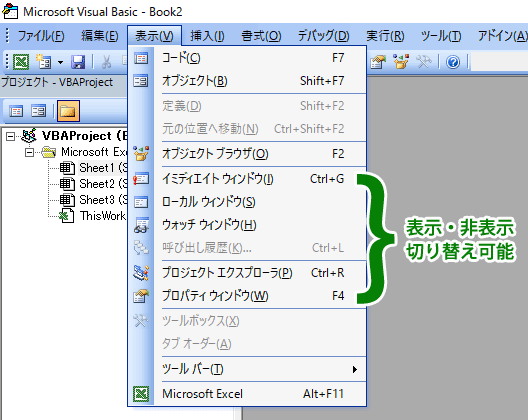
VBE とワークブック・ワークシートの関係
ちなみに VBE を起動した時の Excel の状態は以下の画像のようになっています。ブック名は Book1 で Sheet1 ~ 3 のワークシートが存在しています。
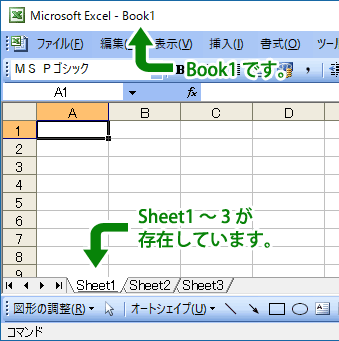
ここで VBE の子ウィンドウ( 1 )のプロジェクトエクスプローラーに表示されている内容と照らし合わせて見てみると、 Book1 と Sheet1 ~ 3 の名前が一致していることに気が付きます。
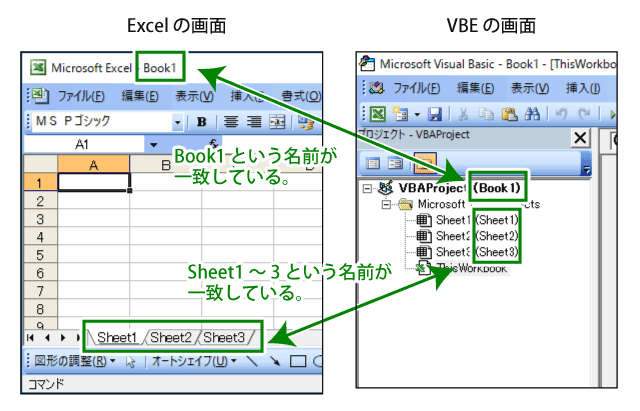
ということは、 Excel 側でブック名、ワークシート名を変更すれば、 VBE 側にも変更結果が反映されるのでしょうか。実際に試してみたいと思います。
Book1 という名前を ブック1 に、 Sheet1 ~ 3 という名前を シート1 ~ 3 に変更して結果を見てみます。
そうすると、下の画像のようになりました。 Excel 側の名前と VBE 側の名前が一致しています。 Excel 側でブック名、シート名を変更したことで、 VBE 側にも、その変更内容が反映されているようです。
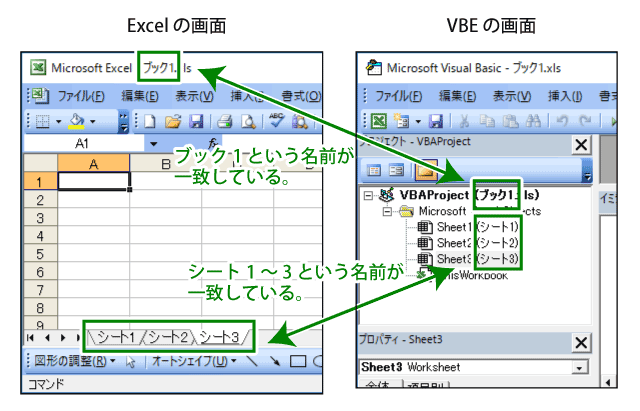
以上、閲覧ありがとうございました。